Регулировка положения печатающих головок
Любая ошибка в установке печатающих головок может привести к смещению цветов и линий. Регулировка положения печатающих головок улучшает результаты печати.
Положение печатающих головок можно отрегулировать автоматически или вручную.
В этом разделе описана процедура регулировки положения головок вручную.
 Выравнивание печатающих головок (Print Head Alignment)
Выравнивание печатающих головок (Print Head Alignment)
Во всплывающем меню программы Canon IJ Printer Utility2 выберите Специальные параметры (Custom Settings)
Выберите регулировку вручную
Выберите Выравнивать головки вручную (Align heads manually).
Примените параметры
Щелкните Применить (Apply). При появлении подтверждающего сообщения щелкните OK.
Во всплывающем меню программы Canon IJ Printer Utility2 выберите Пробная печать (Test Print)
Щелкните Выравнивание печатающих головок (Print Head Alignment)
Появится сообщение.
Загрузите бумагу в принтер
В задний лоток загрузите 3 листа обычной бумаги формата A4 или Letter.
Выполните регулировку положения печатающих головок
Убедитесь, что питание принтера включено, а затем щелкните Выровнять печатающую головку (Align Print Head).
Выполняется печать первого листа шаблонов настройки печатающих головок. Внимание!
Внимание!- Пока принтер печатает, не открывайте крышку принтера.
Проверьте напечатанные шаблоны
В каждом поле ввода введите номер шаблона с наименее видимыми вертикальными или горизонтальными полосами. Затем щелкните OK.
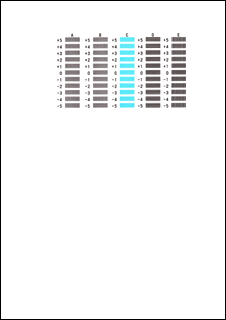
 Примечание.
Примечание.- Если шаблоны не однородны, выберите шаблон с наименее видимыми вертикальными полосами.
(A) Менее видимые вертикальные полосы

(B) Более видимые вертикальные полосы - Если шаблоны не однородны, выберите шаблон с наименее видимыми горизонтальными полосами.
(A) Менее видимые горизонтальные полосы

(B) Более видимые горизонтальные полосы
- Если шаблоны не однородны, выберите шаблон с наименее видимыми вертикальными полосами.
Проверьте содержание сообщения, а затем щелкните OK
Выполняется печать шаблонов настройки печатающих головок на втором листе.
 Внимание!
Внимание!- Пока принтер печатает, не открывайте крышку принтера.
Проверьте напечатанные шаблоны
В каждом поле ввода введите номер шаблона с наименее видимыми вертикальными полосами. Затем щелкните OK.

 Примечание.
Примечание.- Если шаблоны не однородны, выберите шаблон с наименее видимыми вертикальными полосами.
(A) Менее видимые вертикальные полосы

(B) Более видимые вертикальные полосы
- Если шаблоны не однородны, выберите шаблон с наименее видимыми вертикальными полосами.
Проверьте содержание сообщения, а затем щелкните OK
Выполняется печать шаблонов настройки печатающих головок на третьем листе.
 Внимание!
Внимание!- Пока принтер печатает, не открывайте крышку принтера.
Проверьте напечатанные шаблоны
В каждом поле ввода введите номер шаблона с наименее видимыми горизонтальными полосами. Затем щелкните OK.
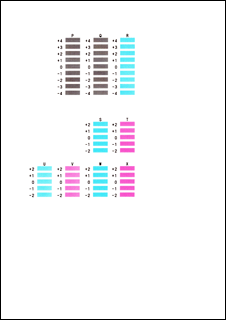
 Примечание.
Примечание.- Если шаблоны не однородны, выберите шаблон с наименее видимыми горизонтальными полосами.
(A) Менее видимые горизонтальные полосы

(B) Более видимые горизонтальные полосы
- Если шаблоны не однородны, выберите шаблон с наименее видимыми горизонтальными полосами.
 Примечание.
Примечание.
- После завершения регулировки положения печатающих головок щелкните Print Head Alignment. При появлении сообщения щелкните Print Alignment Value для печати списка текущих настроек.

